Routern lyser rött. Internet från Rostelecom: ett rött ljus lyser på modemet. Är det så enkelt
Ganska ofta står hemma internetanvändare från Rostelecom eller en annan leverantör inför en situation där anslutningen plötsligt försvinner. Igår fungerade allt, men idag går det inte att gå online. För att förstå orsakerna till felet och, om möjligt, eliminera det, måste du se om alla indikatorer är på routern. Nästan alla problem som orsakar bristen på internet åtföljs av det faktum att en av lamporna på enheten börjar lysa rött.
Om en röd lampa lyser på en Rostelecom -router betyder det inte nödvändigtvis ett mekaniskt fel på enheten. Det är möjligt att problemet är ganska enkelt, och abonnenten själv kommer att kunna fixa det. För att förstå de möjliga orsakerna bör du titta på vilken indikator som har ändrat färg och vilken ikon som visas under den.
Rostelecoms nya teknik, som använder fiberoptiska ledningar, har förbättrat kommunikationskvaliteten avsevärt. Om användaren har en sådan anslutning lyser den röda LOS -lampan på routern (eller blinkar, beroende på modemmodell), och indikatorn märkt PON lyser inte alls, det betyder att signalen tappas på grund av problem på linjen. Denna situation kan inte korrigeras på egen hand. Det enda som kan göras är att kontrollera om kabeln sitter ordentligt i kontakten på Rostelecom -routern. Ibland händer det att en av familjemedlemmarna av misstag kan slå trådarna, och de hoppar ur sina bon. Om inga problem finns i denna riktning kommer endast specialister att kunna eliminera felet. Om du vill lämna en förfrågan om att ringa Rostelecoms anställda måste du ringa 88001000800.
Det händer sällan att strömbrytaren på modemet ändrar färg, med vilken enheten startar. Många människor är intresserade av varför en röd lampa tänds på routern, om den är ansluten till nätverket och el levereras till den? Detta problem uppstår i två fall:
- Strömförsörjningsfel. För att markera det här alternativet bör du:
- växla enheten till ett annat uttag;
- försök att bifoga ett nytt block.
- Den installerade routerns fasta programvara blinkar. Programvaran kan flyga iväg i flera fall:
- på grund av problem med anslutning av ledningar;
- på grund av kraftöverskott;
- på grund av mänsklig intervention i systemparametrar.
På vissa modeller av routrar är det möjligt att installera ny firmware. Du kan förtydliga denna möjlighet på enhetstillverkarens webbplats.
Varför hunden inte brinner på Rostelecom -routern
Det vanligaste problemet på Rostelecom -routrar är den röda indikatorlampan - Internet, som visas på enheten med en speciell @ -symbol (hund). De främsta orsakerna till detta misslyckande är följande:
ISP -kabeln är bortkopplad från enheten
Om kabeln inte sätts in i en speciell kontakt på modemets baksida (signerad som INTERNET eller WAN) kommer routern inte att kunna upprätta en anslutning. Samma problem uppstår på grund av kabelbrott. Om användaren är säker på att kabeln är korrekt ansluten är det viktigt att kontrollera hela kabelns längd för skador.
Fel i anslutningsinställningar
Den första installationen av utrustning för anslutning till Internet kräver att leverantörens inställningar anges i enhetens systemparametrar. Det gör att du kan använda oavbruten kommunikation i framtiden. Om inställningarna av någon anledning går förlorade kan enheten inte ansluta till Internet, och som ett resultat lyser Internet -lampan rött på Rostelecom -routern. För att eliminera uppdelningen måste du:
- gå till routerns inställningar (öppna adressen 192.168.1.1 i någon av webbläsarna);
- ange ditt användarnamn och lösenord (anges på modemets baksida);
- kontrollera parametrarna och ange vid behov rätt data.
Parametrarna för varje typ av anslutning och routermodell kan skilja sig något, för att klargöra den information du behöver för att ringa kontaktcenteroperatören.
Tekniskt arbete till operatörens tjänst
Det händer ofta att hundlampan inte lyser grönt på Rostelecom -routern på grund av tillfälliga fel i leverantörens tjänst. För att åtgärda problemet är det tillräckligt att ringa operatören och informera på vilken adress Internet inte fungerar. Rostelecoms specialister löser nätverksproblem tillräckligt snabbt. Eftersom företaget ständigt strävar efter att förbättra servicekvaliteten är det deras viktigaste uppgift att tillhandahålla stabil kommunikation till sina kunder.
Betalningsskador
För att använda Rostelecom -tjänster måste du betala en månadsavgift enligt tariffplanen. Om abonnenten har glömt att fylla på kontot avbryts anslutningen. Och hundindikatorn blir röd. För att åtgärda problemet måste du fylla på ditt saldo. Du kan ta reda på beloppet för betalningen:
- på företagets officiella webbplats;
- i prenumerantens personliga konto;
- genom att ringa kundtjänstens hotline.
Vilka indikatorer ska vara på
För att spåra hur routern fungerar och för att i händelse av ett fel förstå vad problemet kan vara, är det viktigt att veta vilka indikatorer som ska vara på, vad ikonerna under varje lampa betyder.
| Indikator | Värde / färg |
|---|---|
| PWR (effekt) | Strömförsörjning av enheten. Lyser grönt när den slås på. |
| SYS (STATUS, status) | Ansvarig för systeminställningar. Blinkar grönt om allt fungerar. |
| INTERNET, WAN (hund) | Visar närvaron av en anslutning. Fast grönt. |
| LAN (1 till 4) | LAN -indikatorer. Grönt ljus lyser permanent om nätverkskabeln är ansluten. |
| WLAN | En blinkande grön färg indikerar en etablerad WI-FI-anslutning. |
| DSL | Upprättar en anslutning med en internetleverantör. Om lampan blinkar pågår synkronisering, om den lyser upprättas anslutningen. |
Uppmärksamhet! Beroende på routermodell kan lampans namn variera.
Hur man löser problemet
Baserat på det föregående måste du:
- Kontrollera enheten för mekanisk skada.
- Ange vilken indikator som inte blinkar eller inte lyser grönt.
- Försök starta om modemet.
- Kontrollera om ledningarna är anslutna och inte är trasiga.
- Se om tjänsten har inaktiverats för utebliven betalning.
- Ring hotline för att förtydliga datumet för det tekniska arbetet.
- Återställ routerinställningarna till fabriksinställningarna och ställ in parametrarna igen.
Om ingen av metoderna löste problemet bör du söka hjälp från specialister. För att ringa en tekniker måste du lämna en motsvarande förfrågan. Detta kan göras:
- på webbplatsen rt.ru genom en chatt med operatören;
- genom att ringa kontaktcentret 8 800 100 000;
- på något av kontoren.
Om en röd lampa lyser på Rostelecom -routern kommer du definitivt inte att kunna använda enheten, eftersom en sådan signal tydligt indikerar ett anslutningsproblem. För att återansluta och återfå åtkomsten till dina favoritsajter måste du förstå orsakerna till vad som händer. Trots allt, utan att hitta källan till problem, kommer användaren inte att kunna bestämma vad han ska göra. Samtidigt kommer kampen mot svårigheter inte att orsaka stora svårigheter och kommer inte att ta mycket tid, eftersom listan över möjliga orsaker som orsakade utrustningsfel är extremt kort. Därför är det tillräckligt för prenumeranter att fylla på uppmärksamhet, noggrannhet och tålamod, varefter de kan fortsätta med att diagnostisera problem och återställa åtkomsten till nätverket.
Varför är det rött på Rostelecom -routern
Det finns flera anledningar till att indikatorn blir röd:
- utrustningsfel;
- felaktigt inställda parametrar för enheten;
- lös eller lös kabel;
- brist på medel på kontot och prenumerationsavgiften för anslutning som inte betalas av klienten;
- tekniskt arbete eller nätverksreparation av leverantören.
Dessutom leder utseendet på en ovanlig signal till en banal utrustningsavbrott eller en trasig kabel. Men detta är mycket mindre vanligt, och prenumeranter kommer inte att klara sådana allvarliga problem på egen hand. Därför är det enda sättet att lösa problemet i sådana situationer att kontakta servicecenteret och överföra utrustningen för reparation.
Varför lyser det inte (@)
När de står inför svårigheter för första gången och märker att hunden (@) ikonen är avstängd, bör användarna använda det enklaste sättet att lösa problemet. De behöver bara stänga av utrustningen och lämna den i ett par minuter och sedan slå på enheten igen. Sådana åtgärder gör att du kan återställa enhetens funktion efter ett eventuellt fel.
Det är viktigt att betona att det beskrivna tillvägagångssättet inte hjälper om orsaken till att den röda "hund" -lampan lyser på Rostelecom -routern är mer allvarliga fel och funktionsstörningar. Men det som sagts betyder inte att den beskrivna metoden är dålig. Dess främsta fördel är enkelhet och möjligheten att spara tid om den föreslagna lösningen visar sig vara effektiv.
Internetkabel inte ansluten
Nästa steg för att få tillbaka din internetanslutning är att kontrollera kabeln. Prenumeranter måste titta närmare på hur pålitligt och fast trådarna är anslutna till routern. Dålig kabelkontakt med instrumentet är en av de vanligaste orsakerna till bristande kommunikation. I det här fallet kanske användaren inte misstänker att kontakterna har flyttat bort, eftersom ibland en besvärlig, slarvig rörelse leder till problem.
Det är viktigt att tillägga att i situationer när den röda strömlampan lyser på Rostelecom -routern är det värt att kontrollera tillförlitligheten för strömförsörjningsanslutningen till enheten eller försöka sätta in den i ett annat uttag.
Leverantörens tekniska arbete
Ibland blinkar lampan inte grönt på grund av tjänsteföretagets åtgärder. Du kan läsa mer om det tekniska arbetet:
- på leverantörens officiella portal;
- på kundens personliga konto;
- genom att ringa kontaktcentret och ställa frågor av intresse till supportoperatörerna;
- genom att kontakta konsulterna på annat sätt som är bekvämt för klienten;
- besöka närmaste kontor och prata om de svårigheter som har uppstått med chefen som arbetar där.
Det bör understrykas att det mest praktiska samtalet är för att det gör att du kan få korrekt, verifierad information utan att slösa tid på att stå i kö och självständigt söka efter den information du behöver.

Anslutningsfel
Nästa anledning som kan leda till problem med anslutningen är fel konfiguration av routern.
För att åtgärda situationen behöver du:
- slå på digitalboxen och anslut till nätverket via en dator eller bärbar dator (bristande kommunikation förhindrar åtkomst till Internet, men stör inte anslutningen);
- öppna en webbläsare och ange kombinationen 192.168.1.1 i adressfältet (den exakta adressen anges i enhetsfodralet);
- logga in på systemet (vanligtvis används admin / admin -paret);
- öppna avsnittet nätverksinställningar;
- ändra parametrar genom att följa instruktionerna eller genom att kontakta supportoperatörer för att klargöra de nödvändiga värdena;
- spara statusändringar.
Därefter återstår det att kontrollera resultatet och se till att störningarna är tidigare.
Glömde betala för Internet
Situationer när prenumeranter glömmer att fylla på sitt konto förtjänar särskilt omnämnande. Du kan kontrollera saldot och se till att det finns tillräckligt med belopp på ditt personliga konto. För att logga in på den officiella portalen behöver du bara veta inloggningen och lösenordet för ditt konto.
Ett alternativt sätt att få information kommer att vara ett universellt samtal till hotline. En sådan lösning är bekväm för sin egen tillgänglighet, eftersom det är tillräckligt att ha en telefon till hands och veta numret på kontaktcentret för att använda den.
Lösningen på det beskrivna problemet blir att fylla på saldot med det erforderliga beloppet.

Vilka indikatorer ska vara på routern
För en enklare förståelse av orsakerna till vad som händer måste användarna förstå indikatorernas innebörd. Följande glödlampor finns vanligtvis på enhetens kropp:
- Ström - strömindikator som tänds när enheten slås på;
- Status - indikerar att systeminställningarna är korrekta;
- Internet (@, WAN) - anger anslutningen till nätverket och utseendet på inkommande trafik;
- LAN (1, 2, 3, 4) - ansvarar för att ansluta en dator eller bärbar dator via en kabel;
- WLAN - ansvarig för att distribuera trafik över Wi -Fi;
- DSL - visar status för anslutningen med leverantören (blinkar - under anslutningsprocessen, lyser grönt - kontakten upprättas).
Antalet glödlampor som ska tändas samtidigt beror på användarens aktivitet och den valda anslutningsmetoden.
Hur man åtgärdar problemet
Den sista metoden för att hantera problem, om en röd lampa lyser på Rostelecoms internetrouter, är ett samtal till kontaktcentret. Konsulterna lyssnar på klienten som vänder sig till dem och berättar vad du ska göra, eller om du inte kan hantera problemet på distans kommer de att acceptera en ansökan om besök från befälhavaren.
Men uppringare bör vara beredda på vad operatörer kan fråga:
- passdata;
- kontraktsnummer;
- den exakta adressen för anslutningen.
Den angivna informationen krävs för att identifiera personen som sökte hjälp och för att säkerställa säkerheten för personuppgifter.
Om din router inte fungerar behöver du inte skynda dig för att köpa en ny eller kontakta en verkstad. Något kan göras av administratören eller användaren själv, och för detta behöver routern inte demonteras.
Först måste du kontrollera om strömförsörjningen fungerar som den ska. I 90% av fallen är det den här enheten som är ansluten till uttaget för att skylla. Spänningen vid dess utgång kan vara lika med 5V, men om den sjunker till 3,5V under belastning är detta inte längre acceptabelt. Låt oss ta en titt på hur du kontrollerar och vad du ska göra härnäst.
Intel router strömkontakt
I en hemmiljö finns det vanligtvis inget sätt att testa strömförsörjningen under belastning. Även om du har en multimeter är det meningslöst att ansluta den till utgångskontakten - allt ser "nästan perfekt" ut utan belastning. Strömförsörjningen kontrolleras vanligtvis med ersättningsmetoden. Du kan till och med ansluta PSU: n som testas till en annan enhet som är avsedd för samma spänning som routern. Men det måste beaktas att den förbrukade strömmen måste vara mindre än det nominella värde som nätaggregatet är avsett för. Strömstyrkan anges i ampere, spänning - i volt.
Behöver jag återställa firmware?
För initial diagnostik behöver du en fungerande strömförsörjning som är kompatibel med routern som repareras. Om du har en, strömförsörja routern utan att ansluta några nätverkskablar. Alla kontakter (WAN, LAN och till och med antenn) måste lämnas tomma. Efter en minut måste du titta på hur lökarna beter sig. Enheten kan vara i återställningsläge för firmware.

Anslut först strömmen
Låt oss lista "symtomen" i återställningsläget:
- För ASUS -routrar - "Power" -lampan blinkar långsamt, "Wi -Fi" -indikatorn är släckt
- För TP -Link -enheter - alla lampor blinkar, slås på och av samtidigt
- För D-Link-routrar blinkar strömindikatorn orange
- För alla routrar: det spelar ingen roll om alla lampor blinkar eller bara en, men blinkningstiden är alltid 1-1,5 sekunder.
Om återställningsläget redan är på kan du inte ta bort enheten från den. Förfarandet för denna slutsats innebär snarare installation av firmware. Du måste hitta firmware -filen som motsvarar modell- och maskinvaruversionen av enheten (värdet anges på klistermärket).

Router DI-624, revision D2
Inte alla firmwares, även märkesvaror, är kompatibla med Recovery Mode.
Låt oss överväga hur du får routern ur återställningsläge, det vill säga hur du installerar firmware:
- För D-Link-enheter (förutom de äldsta modellerna) finns en återställningskonsol, tillgänglig från en vanlig IP-adress. Först nu, eftersom DHCP -servern på routern inte fungerar, är nätverkskortet konfigurerat för "statisk", och sedan försöker de öppna webbgränssnittet.
- För ASUS -routrar fungerar verktyget "Firmware Restoration" som en återställningssida. Efter att ha konfigurerat nätverkskortet för statiska värden ansluts routern till datorn med en patchkabel, men istället för webbläsaren startas verktyget.
- För ZyXEL -enheter ser allt mer komplicerat ut - du måste installera en TFTP -server. Detaljer granskas här: zyxel.ru/kb/2146.
- För TP-Link-enheter, förutom de senaste modellerna, liksom för äldre D-Link-enheter, är den enda metoden lämplig-du måste ansluta en UART-kabel. UART -kontakten är placerad under fodralets lock, och det är bättre att återställa den i SC.
Alla rekommendationer som anges ovan är "programvara" reparationsmetoder. Men du kan använda dem, dock bara på egen risk och risk. Efter att ha bestämt att "Recovery Mode" är aktivt kan du ta routern till SC. Firmware -återställningens varaktighet är 10 minuter, om inte ytterligare problem uppstår under vägen.
Vi utför själva diagnostiken av routern
Efter att ha levererat ström till routern måste du observera hur lamporna fungerar. Hur återställningsläget manifesterar sig har vi övervägt ovan. I allmänhet är det viktigaste att "Power" -indikatorn är på. Kontrollera strömförsörjningen om den är avstängd. Varje kontakt i routern är i sin tur ansluten till en fungerande nätverksenhet. Denna enhets roll kan spelas av den dator som patchkabeln är ansluten till, och indikatorerna ska svara på anslutningen på ett förutsägbart sätt. När routern är strömförsörjd kan inte kablar anslutas.
Portlampan är släckt
Ibland brinner maskinvaruporten som leverantörens kabel var ansluten till och slutar fungera. Det är inte svårt att ta reda på om så är fallet: till exempel "LAN / nätverk" -lamporna svarar tillräckligt på närvaron av en anslutning, men "WAN" -indikatorn kan inte tändas. Mest troligt, i detta fall, har WAN -porten brunnit ut.

Indikatorer på TP-Link-router
Du kan försöka skapa en "bro" mellan WAN -porten och någon av de återstående LAN -kontakterna, som sedan används för att ansluta till Internet. Det här alternativet är förresten inte lämpligt för routrar där en hårdvaruswitch är installerad.
Låt oss säga att leverantörens kabel är ansluten till WAN -porten, och "WAN / Internet" -indikatorn tänds inte. Indikerar detta att porten är felaktig? Inte alls nödvändigt. Se till att det inte finns några problem på leverantörens sida innan du kontrollerar. Ett tecken på en defekt kabel är ett utropstecken på anslutningsikonen som du kommer att konfigurera på din dator. Om du använder ADSL blir problemet mer komplicerat: ett fungerande modem behövs för att kontrollera kabeln.
Fabriksåterställning med Ping
Många vet att för att utföra en fabriksåterställning måste du trycka på återställningsknappen på routerhöljet. Den här knappen hålls intryckt tills lamporna blinkar. Naturligtvis görs en sådan återställning bäst genom att koppla bort alla kablar och vänta en minut efter att strömmen slås på. Men en "riktig" fabriksåterställning är 30/30/30 -metoden. Återställningsknappen, eller återställ och återställ måste inte hållas kvar i 10-15 sekunder, som i det första fallet, utan i exakt 30. Koppla sedan bort strömförsörjningskontakten och vänta ytterligare 30 sekunder. Efter att ha anslutit strömmen måste du vänta ytterligare en halv minut, och först då kan knappen släppas.

Vi håller nollställningen, strömförsörjningen är frånkopplad
Genom att återställa 30/30/30 får vi enheten när den lämnade fabriken.
Så då måste allt göras enligt de officiella instruktionerna. Du kan också lära dig hur du ställer in IP -adressen som tilldelats nätverkskortet från instruktionerna som laddats ner från den officiella webbplatsen. Vanligtvis gör de detta: routerns IP är 192.168.1.1, vilket innebär att vi anger värdet som slutar med siffror 1.2. Tja, och liknande.

Konfigurera en trådbunden datoranslutning
När LAN -porten är ansluten till datorn med en patchkabel bör routern svara på ping. I konsolen kan du köra kommandot ping –t. Först kommer det att bli svar "Tidsintervall överskridit" och sedan, när nedladdningen är klar, bör utdata från kommandot ändras.
Om detta inte händer kommer du inte att få några ping -svar alls. Men det är inte ett faktum att du i detta fall kommer att behöva lödda något. Problemet kan vara helt programvara, men inte lösbart hemma.
Reparation av routern och strömförsörjning
Läsarna vänder sig ofta till mig för att få hjälp och råd när jag konfigurerar WiFi och en av de populära frågorna - vad betyder det om det inte finns något internet och routern lyser med ett orange ljus mittemot WAN -ikonen? På TP-Link-routrar är den orange indikatorn dessutom gjord i form av en markerad ikonsymbol för internetanslutningen, vilket innebär att problemet är med den.
Möjliga orsaker till att den orange WAN -indikatorn tänds
I tidigare modeller kan lysdioden också vara grön, men om det uppstår ett avbrott i kommunikationen skulle den inte lysa konstant utan blinka.

Lösningen på problemet som diskuteras i den här artikeln gäller endast om routern lyser orange (eller rött eller blinkar) efter att kabeln har satts in från leverantören - normalt ska den vara konstant grön, vilket indikerar att det inte finns någon anslutning till Internet. Om routern, efter anslutning av kabeln, inte tänder några "lampor" alls, är detta ett helt annat problem.
Så det kan finnas flera anledningar till bristen på anslutning.
Låt oss titta närmare på var och en av dem. Vi kan inte påverka den första på något sätt - driftstörningar i leverantörens utrustning, eller radavbrott inträffar regelbundet även hos de mest stabila internetleverantörerna. Därför, om du inte gjorde någonting, och den orange lampan på själva routern tändes, är det första jag rekommenderar att ringa supporttjänsten och ta reda på om det uppstår störningar eller om de utför tekniskt arbete.
Orange indikator på grund av felaktiga inställningar för TP Link -routern
Den andra anledningen är att konfigurationerna för att ansluta TP Link -routern till Internet har gått vilse. I allmänhet, när du slår på den för första gången, lyser den orange indikatorn tills du ansluter kabeln till WAN -porten och anger alla inställningar för anslutning till Internet. Om du inte visste att Internet inte fungerar efter installationen av routern (om inte anslutningstypen till din leverantör är dynamisk IP) - för det måste du ange de data som anges i serviceavtalet. När du har angett dem korrekt ändras färgen till grönt.
Orange signal på routern på grund av bindning med MAC -adress
Om detta inte hände, men du är säker på att du gjorde allt korrekt, så finns det ett sådant alternativ att leverantören binder datorns MAC -adress till ditt konto. Det vill säga att du köpte en ny router och nu, i stället för datorns nätverkskort, "kommunicerar" en annan enhet med en annan fysisk (MAC) adress med tjänsteleverantörens utrustning. Mer ansvariga leverantörer informerar användare om detta - till exempel när jag byter router, när jag försöker öppna någon webbplats visas ett meddelande om att jag måste starta om den för en ny bindning.
Det finns två alternativ för att lösa problemet:
- Ring support och säg att din dator har ändrats
- Gör datorn till en inbyggd router.
Det andra alternativet är att föredra. Hur du gör detta berättar jag i detalj i separata artiklar för varje tillverkare - välj ditt företag från menyn på vår webbplats och läs.
Orange lampa lyser på grund av programfel eller WAN -portfel
Om den orange indikatorn tänds plötsligt - igår fungerade Internet, men idag är det inte det, och samtidigt säger leverantören att allt är OK med honom, då måste du tänka på varför detta hände. Det första jag tänker på är att alla inställningar på routern går förlorade på grund av en strömövergång i elnätet. För att undvika detta i framtiden, anslut den endast via en spänningsregulator.
För att återställa allt till sitt ursprungliga tillstånd är det enklaste sättet att göra det med knappen "Återställ" på routerfodralet. Ange sedan administratörspanelen igen med hjälp av inloggningen och lösenordet som anges på etiketten längst ner på routerhöljet och ställ in allt igen.

Slutligen utesluter ingen skada inuti WAN -kontakten eller på routern. Det här är tankarna om hur du åtgärdar problemet med den brinnande orange indikatorn på routern - jag tycktes inte missa något, men om du har något att lägga till, skriv sedan i kommentarerna, vi kommer att lösa det tillsammans.
Igår fungerade allt perfekt: Odnoklassniki öppnade, visade Youtube, laddade ner filmer och lovade inte bra. Och idag lyser den röda internetlampan på routern! Varför, och viktigast av allt - vad man ska göra, var man ska springa, vem man ska ringa?! Hur man återställer normal drift av routern och återfår normal åtkomst till world wide web.
Indikatorn "Internet" (och på vissa modeller - "Status") är vanligtvis gjord i form av en jordklot, eller en "hund" -ikon, eller en cirkel med bokstaven "i" i mitten. Det visar det aktuella tillståndet för anslutningen till leverantörens utrustning. Grönt betyder att allt är bra. Men indikatorns röda färg säger att det finns några problem med anslutningen, nämligen att routern inte kan ansluta till Internet. Varför? Här är de främsta orsakerna:
1. Leverantörens kabel är inte ansluten
Var noga med att kontrollera att kabeln som kommer till ditt hus från utrustningen från teleoperatören är ansluten till routern. Porten den ska anslutas till är vanligtvis signerad som Internet eller GLÅMIG:

När denna kabel inte är ansluten tänds även internetindikatorn på routern rött. Om kabeln är ansluten, var inte lat och kontrollera den i hela dess längd för skador.
2. Förlorade anslutningsinställningar
Det finns tillfällen då modemet eller routern kan återställa inställningarna på grund av husinvånarnas upptåg eller strömavbrott i strömförsörjningsnätet. Efter det kan han i sig inte ansluta till leverantören och en röd lampa lyser på routern - det finns inget internet.
Det är väldigt enkelt att kontrollera detta. Det enda villkoret är att du måste veta i förväg vilka parametrar som används för att upprätta en internetanslutning med din teleoperatör. De flesta leverantörer i Ryssland (Rostelecom, TTK, Dom.ru, Tattelecom) använder PPPoE -protokollet med auktorisering via inloggning och lösenord. För att kontrollera din router måste du först gå till dess inställningar via en webbläsare med IP -adressen eller för att logga in. Om du inte vet hur du gör detta kommer instruktionen att hjälpa dig.

I enhetskonfiguratormenyn hittar du avsnittet som ansvarar för anslutning till Internet. Det brukar kallas GLÅMIG eller Internet... Vidare, i parametrarna, hitta raden "Anslutningstyp" - i den måste du lägga värdet PPPoE... Fält för att ställa in auktorisering kommer att bli tillgängliga nedan:

Du måste ange inloggning och lösenord för anslutningar i lämpliga fält. De utfärdas vanligtvis till abonnenter vid tidpunkten för ingående av ett kontrakt för anslutning till en leverantör. Klicka sedan på knappen "Apply" eller "Save" för att inställningarna ska träda i kraft.
3. Problem på leverantörens sida
Leverantören kan också ha olika nätverksproblem. Som ett resultat av dessa problem blir internetindikatorn på routern också röd. Det finns bara en lösning i detta fall - att ringa teknisk support. Om problemet är globalt, på stads- eller distriktsnivå, kommer du att informeras om det. Om problemet är lokalt, på nivån för ditt husbyte, så ju tidigare du rapporterar det, desto snabbare kommer leverantörens anställda att vidta åtgärder. Faktum är att de har vissa krav på tidpunkten för felsökning.
 Fujifilm X -T1 - Fullständig recension
Fujifilm X -T1 - Fullständig recension Linser sony sel. Betyg på Sony -objektiv. Vilket Sony -objektiv att köpa
Linser sony sel. Betyg på Sony -objektiv. Vilket Sony -objektiv att köpa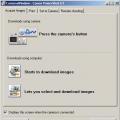 Canon PowerShot Pro1 - kvalitet som snabbt slutar Canon PowerShot G5 X -höjdpunkter
Canon PowerShot Pro1 - kvalitet som snabbt slutar Canon PowerShot G5 X -höjdpunkter